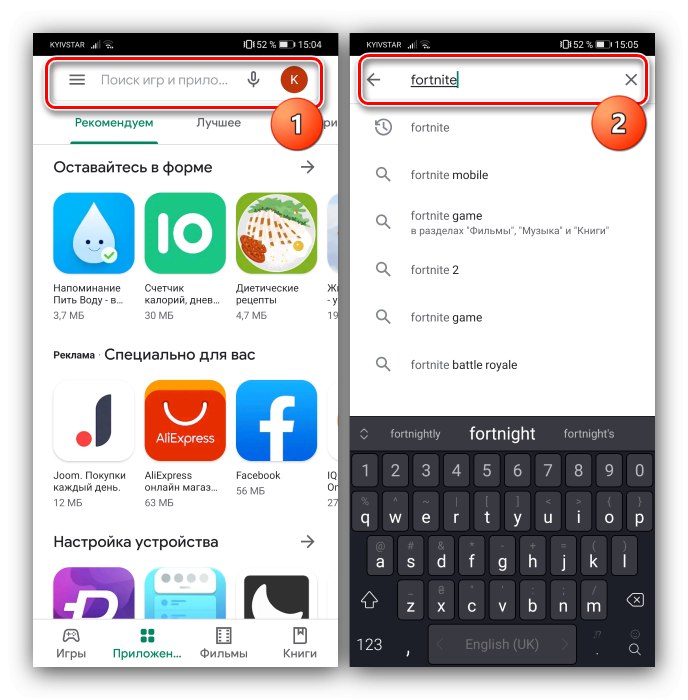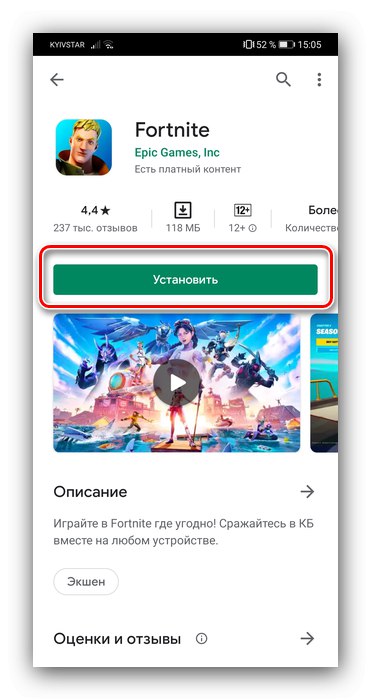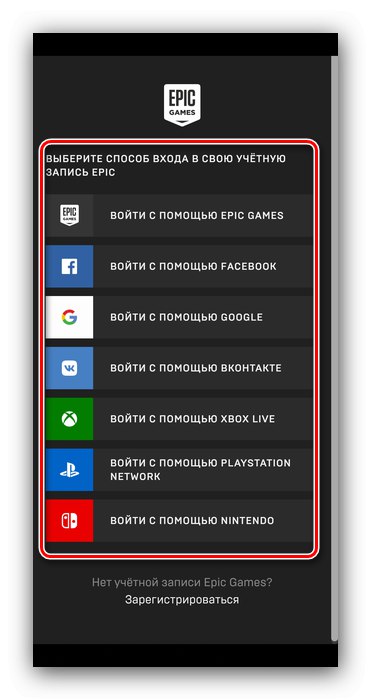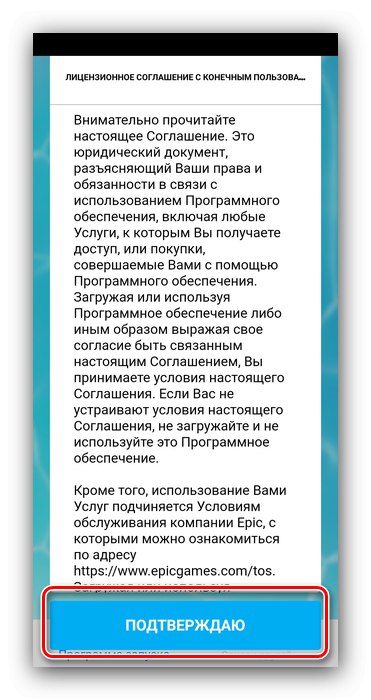Jak sprawdzić, czy urządzenie obsługuje Fortnite
Przed przystąpieniem do pobierania upewnij się, że Twoje urządzenie z systemem Android spełnia wymagania systemowe gry. Są one następujące:
- Wersja systemu operacyjnego nie niższa niż 8.0;
- 64-bitowy procesor architektury;
- akcelerator graficzny nie starszy niż Adreno 530 lub jego odpowiedniki z Mali;
- RAM 4 GB lub więcej;
- nie ma korzenia.
Uwaga! Na urządzeniach, które nie spełniają tych wymagań, Fortnight będzie działał z błędami lub w ogóle się nie uruchomi!
Jeśli nie znasz specyfikacji swojego urządzenia, najłatwiej uzyskać te informacje za pomocą narzędzia o nazwie Device Info HW, które można pobrać ze sklepu Google Play.
Pobierz Device Info HW ze sklepu Google Play
- Pobierz i uruchom aplikację. Najpierw spójrz na znaczenie "BARAN" - pokazuje całkowitą ilość pamięci RAM docelowego smartfona lub tabletu.
- Następnie otwórz kartę "PROCESOR" i spójrz na linię „ABI” - odpowiada procesorowi x64 Arm64-v8a... Następnie zwróć uwagę na wpis o nazwie „GP”, wskazuje model akceleratora wideo.
- Przejdź do zakładki "System" i spójrz na punkt "Wydanie" - liczba w nim odpowiada wersji Androida.
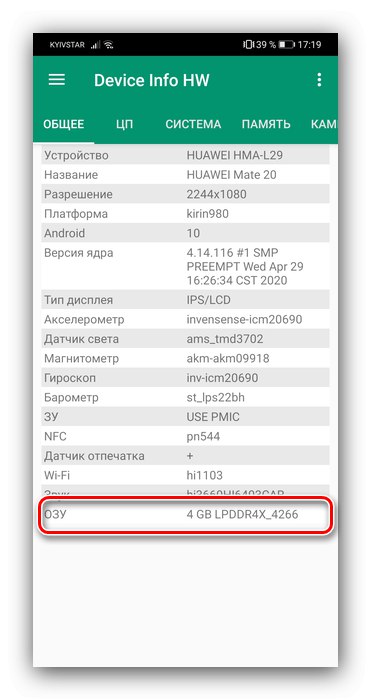
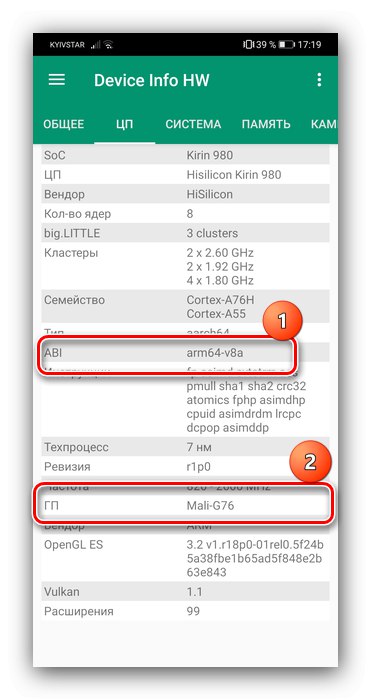

Sprawdź otrzymane dane z wymaganiami systemowymi Fortnight - nie zalecamy instalowania go, jeśli Twoje urządzenie „zapada się” w którymkolwiek z punktów.
Metoda 1: Sklep Google Play
Kilka miesięcy temu deweloperzy Fortnite, Epic Games, w końcu doszli do porozumienia z Google i gra została udostępniona do pobrania w Sklepie Play. Algorytm działań jest następujący:
- Otwórz aplikację sklepu na swoim urządzeniu.
- Stuknij w pasek wyszukiwania, wprowadź do niego zapytanie
fortnitei naciśnij Wchodzić.![Znajdź grę w sklepie, aby pobrać Fortnite na Androida ze sklepu Google Play]()
Stuknij znaleziony wynik.
- Następnie naciśnij "Zainstalować".
![Rozpocznij instalację w sklepie, aby pobrać Fortnite na Androida ze sklepu Google Play]()
Jeśli ten przycisk jest nieaktywny i zobaczysz komunikat „Nieobsługiwane na Twoim urządzeniu”przejdź do jednej z następujących metod.
- Poczekaj, aż Fortnite się zainstaluje, a następnie uruchom go ze skrótu.
- Po pierwszym uruchomieniu gra poprosi Cię o zalogowanie się na swoje konto lub utworzenie nowego.
![Zarządzanie kontami gier po pobraniu Fortnite na Androida ze sklepu Google Play]()
W pierwszym przypadku wybierz opcję logowania i wprowadź swoje dane uwierzytelniające.
![Zaloguj się na swoje istniejące konto Epic Games, aby pobrać Fortnite na Androida ze sklepu Google Play]()
Rejestracja wygląda podobnie - wybierz metodę wiązania, a następnie wprowadź wymagane dane.
- Po zalogowaniu się na konto musisz zaakceptować umowę licencyjną.
![Zaakceptuj umowę licencyjną gry po pobraniu Fortnite na Androida ze sklepu Google Play]()
Następnie musisz pobrać niezbędną pamięć podręczną - upewnij się, że jesteś w strefie stabilnego odbioru Wi-Fi i naciśnij "Zainstalować".
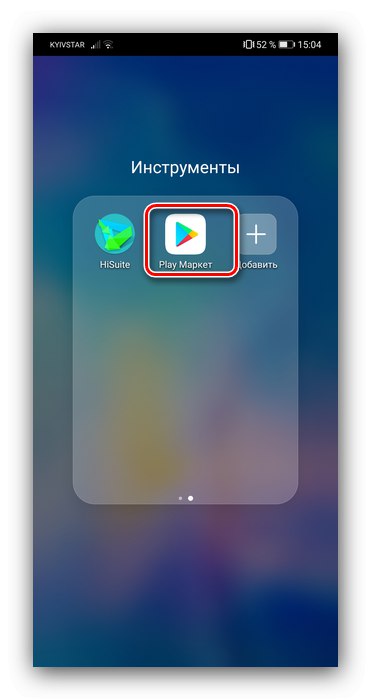
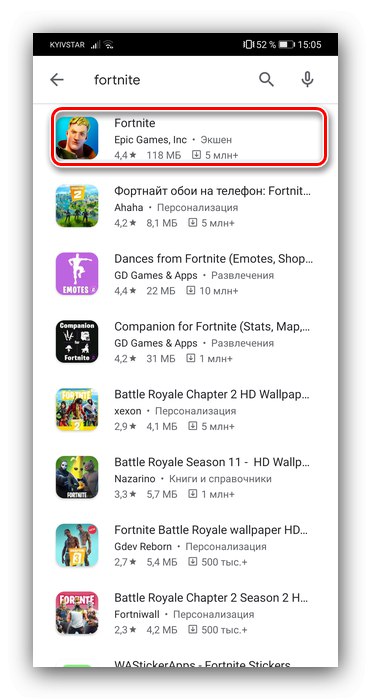
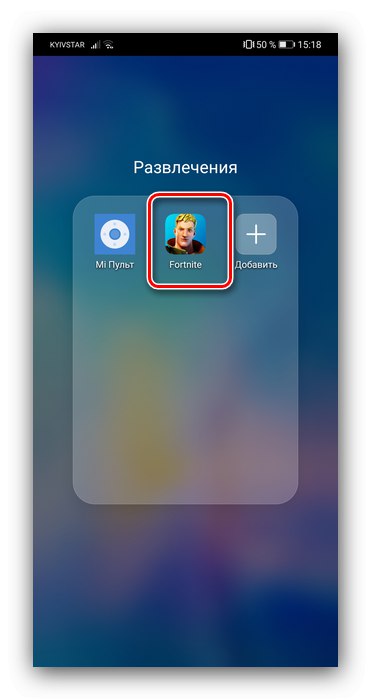
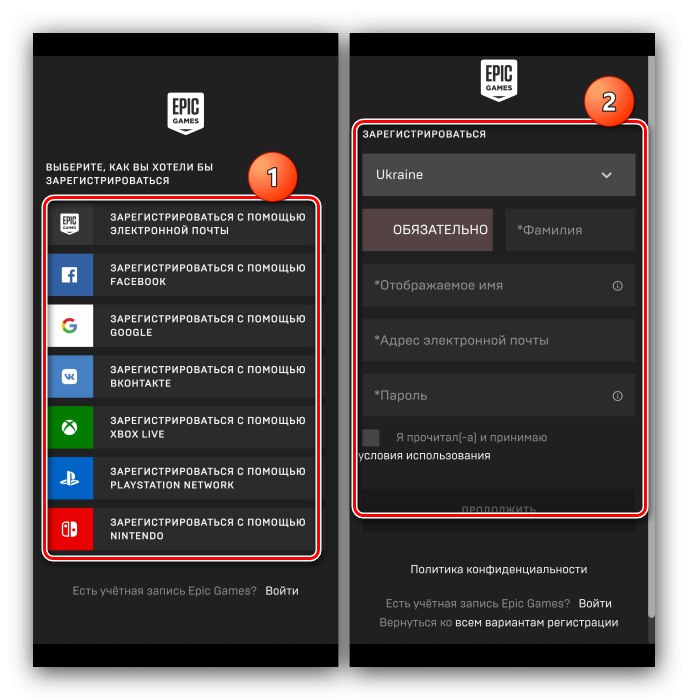

Zaczekaj na pobranie dodatkowych zasobów, a następnie możesz grać.
Metoda 2: aplikacja Epic Games
Przed premierą w Sklepie Play jedyną opcją instalacji Fortnight było pobranie z autorskiej aplikacji Epic Games.
Ważny! Procedura wymaga pozwolenia na instalowanie programów z nieznanych źródeł!
Więcej szczegółów: Jak włączyć instalację programów z nieznanych źródeł na Androida
- Kliknij łącze poniżej.
Pobierz oficjalną aplikację Epic Games ze strony programistów
- Po załadowaniu strony stuknij Pobierz w aplikacji Epic Games.
- Postępuj zgodnie z instrukcjami wyświetlanymi na ekranie, aby pobrać i zainstalować wymaganą aplikację.
- Zainstaluj program, a następnie otwórz go.
- Stuknij w zdjęcie okładki Fortnite, a na następnym ekranie w przycisk "Zainstalować".
- Poczekaj, aż gra się załaduje, a następnie kliknij "Zainstalować".
- Następnie stuknij "Otwarty" i ustaw wymagane uprawnienia.
- Powtórz kroki 4-6 z poprzedniej metody.
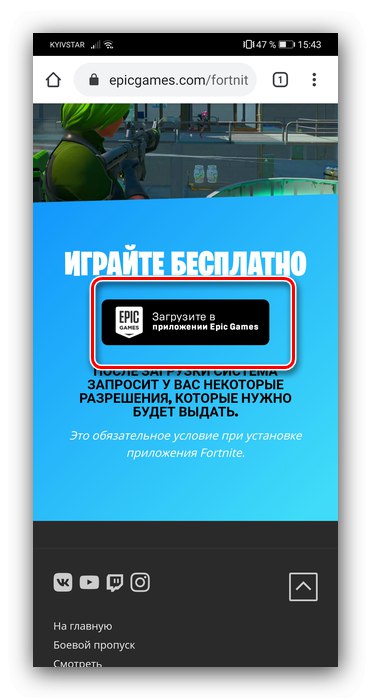
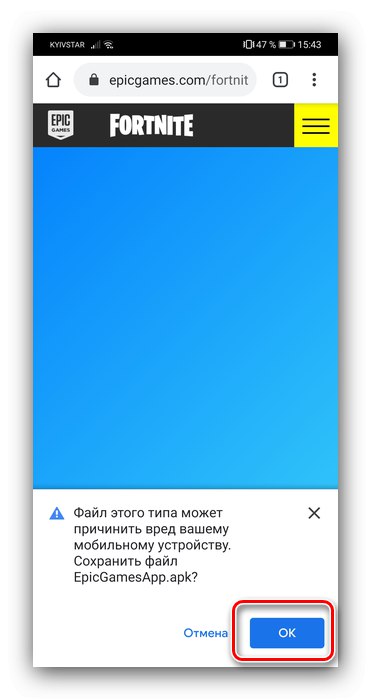



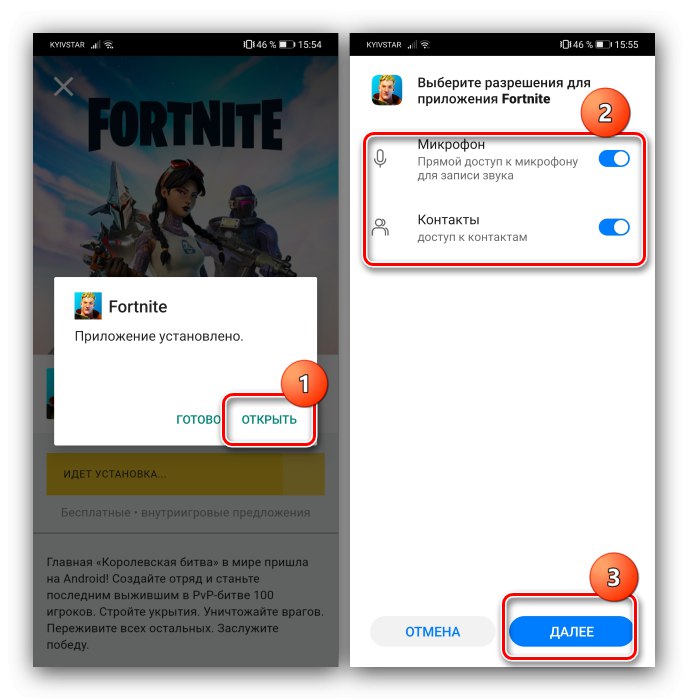
Instalacja Fortnite za pośrednictwem Epic Games nie jest najbezpieczniejszą opcją, dlatego zalecamy pobieranie gry z Google Play, gdy tylko jest to możliwe.
Metoda 3: Zainstaluj ręcznie
W przypadku niektórych urządzeń (na przykład chińskich smartfonów na rynek krajowy z chińskim oprogramowaniem układowym) powyższe metody mogą być niedostępne. W takiej sytuacji kroki są proste - pobierz APK Fortnite z witryny innej firmy (na przykład APKMirror), zainstaluj go na urządzeniu, a następnie wykonaj kroki 4-6 z pierwszej metody.
Więcej szczegółów: Jak zainstalować aplikację z pliku APK na Androida